Die Anleitung zum Komprimieren von MP3-Dateien auf dem Mac
MP3 ist eines der vielseitigsten Audioformate und kann von fast jedem Mediaplayer abgespielt werden. Obwohl es auf fast jedem Gerät abspielbar ist, kann das Format bei Nutzern Größenprobleme verursachen. Es kann vorkommen, dass eine MP3-Datei zu groß ist, um sie hochzuladen oder per E-Mail zu versenden. Manchmal kann eine große Anzahl von MP3-Dateien auf einem Gerät den gesamten Speicherplatz belegen, auch wenn der Gerätehersteller die Speicherkapazität ständig erweitert. Vielleicht ist sie so groß, dass Sie die MP3-Datei nicht auf eine Disc brennen können. Die Situation kann unterschiedlich sein, aber das Problem ist das gleiche - die Datei ist zu groß, um sie zu verwenden. Diese Anleitung hilft Ihnen, MP3-Dateien auf Ihrem Mac auf eine überschaubare Größe zu komprimieren, damit Sie sie problemlos verwenden können.
Teil 1: Beste Möglichkeit, MP3-Dateien auf Mac zu komprimieren
HitPaw Univd ist ein ausgezeichnetes Tool zum Komprimieren von MP3-Dateien auf Mac. Es ist leistungsstark, schnell und lightweights。Mit seiner benutzerfreundlichen Oberfläche kann jeder MP3-Dateien schnell komprimieren. Als vollwertiger Medieneditor kann Univd zum Bearbeiten, Komprimieren und Konvertieren aller Arten von Mediendateien, einschließlich MP3, verwendet werden.

HitPaw Univd - All-in-One Video-Lösungen für Win & Mac
Sicher verifiziert. 254.145 Personen haben es heruntergeladen.
- Batch-Komprimierung: Komprimieren Sie bis zu 5.000 MP3-Dateien in einem einzelnen Batch
- Verlustbehaftete Komprimierung: Univd komprimiert MP3-Dateien ohne merklichen Qualitätsverlust
- 1.000+ Formate unterstützt: Konvertieren Sie MP3 in jedes andere Format für eine bessere Komprimierung
- 120X schneller: Konvertieren Sie Tausende von MP3 Dateien mit Univd in Blitzgeschwindigkeit
- Eingebauter KI-Editor: Bearbeiten Sie MP3-Dateien, während Sie sie mit leistungsstarken KI-Tools komprimieren
- Vollständige Qualitätskontrolle: Legen Sie alles von Komprimierungsgraden bis zu Bitraten fest
Sicher verifiziert. 254.145 Personen haben es heruntergeladen.
Anleitung zum Verwenden des MP3-Kompressors auf Mac
- Schritt 1: Importieren Sie MP3-Dateien in Univd
- Schritt 2: Wählen Sie das Ausgabformat
- Schritt 3: Bearbeiten Sie die Ausgabequalität
- Schritt 4: Komprimieren Sie die MP3-Datei auf Mac
Starten Sie HitPaw Univd for Mac >> Gehen Sie zum Tab 'Converter' >> Verwenden Sie die Dropdown-Schaltfläche 'Add Files', um MP3-Dateien auszuwählen und in das Tool importieren.

Verwenden Sie die Dropdown-Schaltfläche rechts neben jeder importierten MP3-Datei, um das Ausgabformat auszuwählen, in diesem Fall MP3.
Alternativ verwenden Sie die Dropdown-Schaltfläche in der unteren linken Ecke des Fensters, um das Ausgabformat für die gesamte Batch von Audio-Dateien auszuwählen.
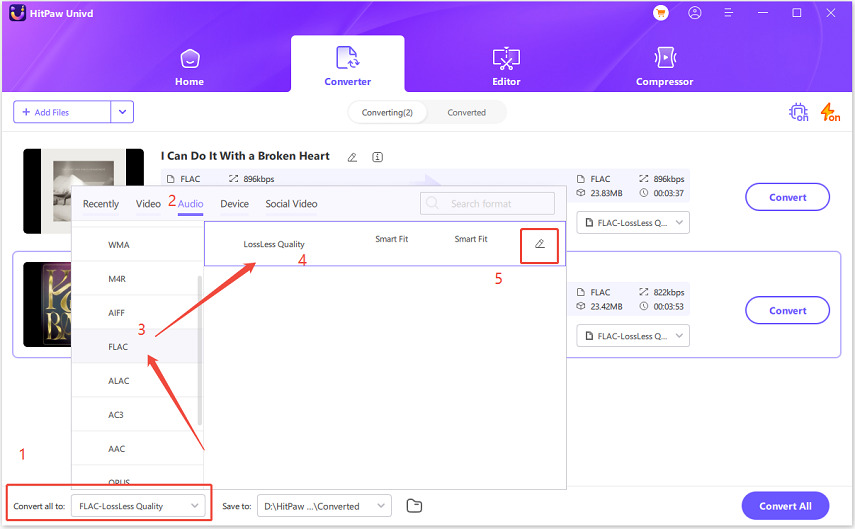
Klicken Sie auf die 'Bearbeiten'-Schaltfläche (Schriftstift-Icon), um Ausgabequalitätseinstellungen wie Bitrate, Sample Rate und andere auszuwählen.
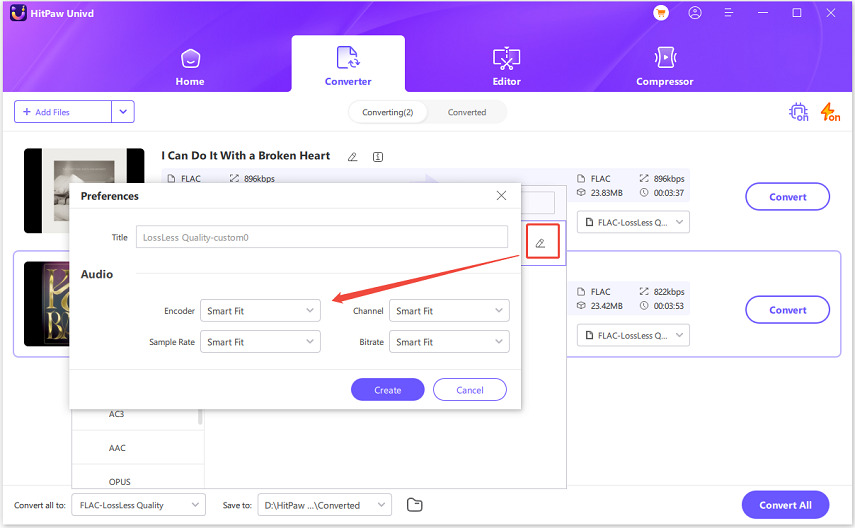
Klicken Sie auf 'Convert' oder 'Convert All', um die MP3-Audio-Komprimierung abzuschließen.
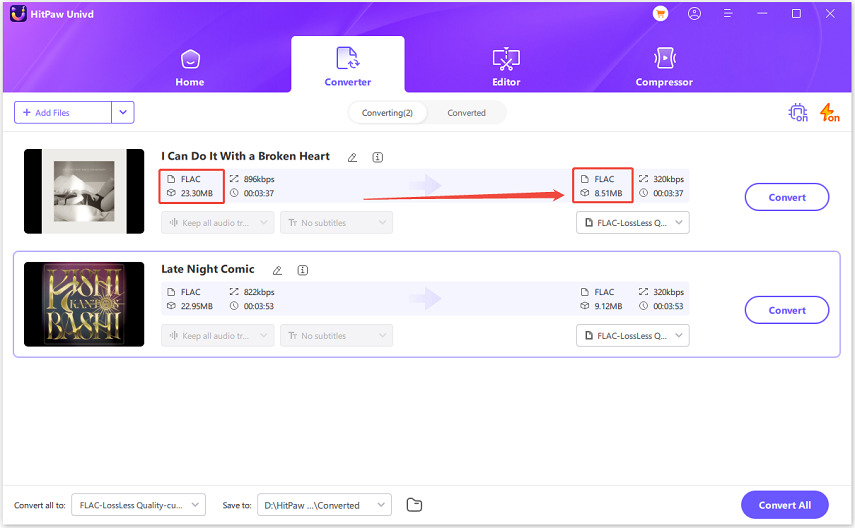
Teil 2: Wie man MP3-Dateien online auf Mac komprimiert
Das Komprimieren von MP3-Dateien auf Mac ist essenziell, um Speicherplatz zu sparen, Upload-/Downloadzeiten zu reduzieren und Audio-Dateien effizienter zu teilen. HitPaw Online Audio Compressor ist eine perfekte Lösung für Mac-Benutzer, die eine schnelle, einfache und zuverlässige Möglichkeit zum Komprimieren von MP3-Dateien ohne Qualitätsverlust anbietet. Mit seinen einfachen Schritten und fortschrittlicher Komprimierungstechnologie können Sie Ihre Audio-Dateien in nur wenigen Klicks optimieren!
- Schritt 1: Laden Sie MP3 in den Online-Audio-Kompressor hoch
- Schritt 2: Wählen Sie die Komprimierungseinstellungen
- Schritt 3: Speichern Sie die komprimierte Audio-Datei
Gehen Sie zu HitPaw Online Audio Compressor >> Ziehen Sie MP3-Dateien in das Upload-Fenster. Sie können auch die Schaltfläche 'Choose File' verwenden, um MP3-Dateien zu durchsuchen, auszuwählen und in das Tool hochzuladen.
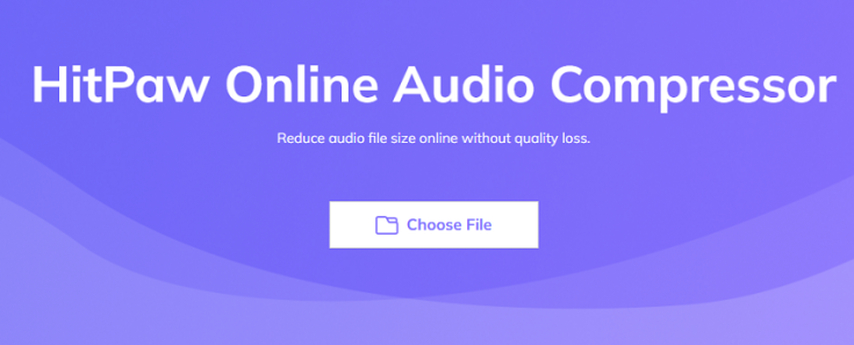
Setzen Sie die Ausgabequalität der MP3-Datei, um Ihren Komprimierungsanforderungen zu entsprechen >> Wählen Sie Ausgabformat als MP3 >> Klicken Sie auf 'Compress'.
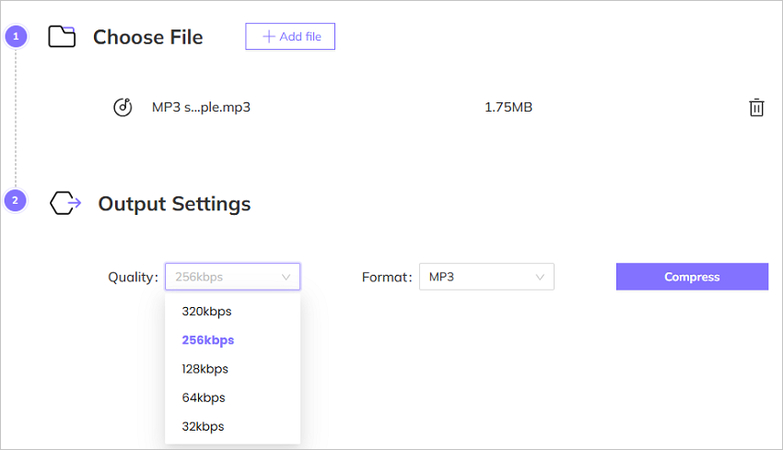
Nach Abschluss der Komprimierung überprüfen Sie die Größe der komprimierten Datei und laden Sie sie herunter, wenn sie Ihren Anforderungen entspricht. Wenn die Datei größer ist, als erforderlich, können Sie zurückgehen, die Qualitätseinstellungen weiter reduzieren und den Prozess wiederholen.
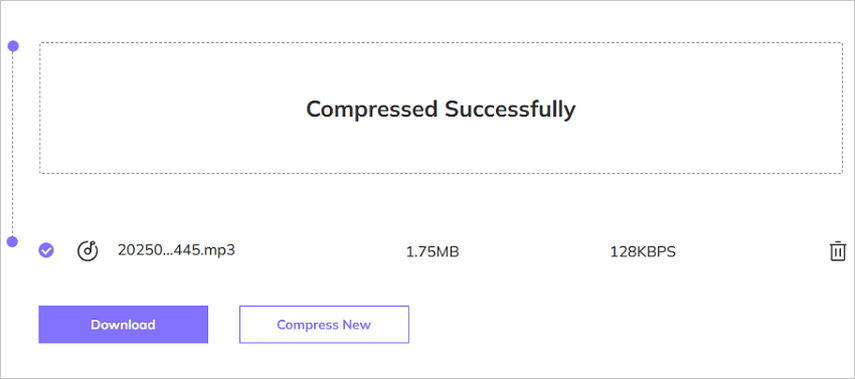
Teil 3: 5 zusätzliche Tools zum Komprimieren von MP3 auf Mac
1. Audacity
Audacity ist ein vollwertiges Audio-Editing-Tool für Profis. Es mag daher für etwas so Einfaches wie die MP3-Komprimierung etwas übertrieben erscheinen, aber es ist sehr zuverlässig und funktioniert tadellos。Deshalb steht es an der Spitze unserer Liste.Audacity bietet einen umfangreichen Satz an Editiertools für Benutzer, um audioeditierende Fähigkeiten zu erproben und zu lernen, neben Aufnahme und Produktion. Außerdem gibt es den Benutzern völligen Kontrol über den Komprimierungsgrad und die Qualität ihrer Ausgabe.

2. VLC Media Player
Der zuverlässige VLC Media Player ist nicht nur ein ausgezeichneter Mediaplayer, sondern auch ein großartiger Media-Editor für grundlegende Zwecke. Sie können Ihre MP3-Dateien einfach mit VLC komprimieren und sogar in andere Formate konvertieren. Obwohl es für diesen Zweck nicht das benutzerfreundlichste Tool ist, kann es verwendet werden, um MP3-Dateien auf mehreren Geräteplattformen zu komprimieren.
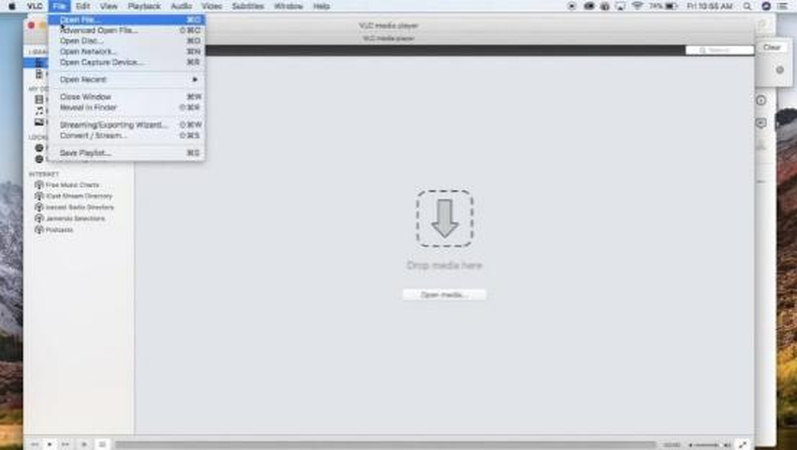
3. iTunes
Apple-Benutzer haben einen weiteren Grund, iTunes zu lieben. Sie können nicht nur Ihre MP3-Musik in iTunes verwalten, sondern auch in kleinere Größen komprimieren. Während iTunes für das Apple-Ekosystem native ist, können Sie das Tool auch unter Windows verwenden. Es ist ein einfaches, direktes Tool für alle Apple-Desktop-Benutzer.
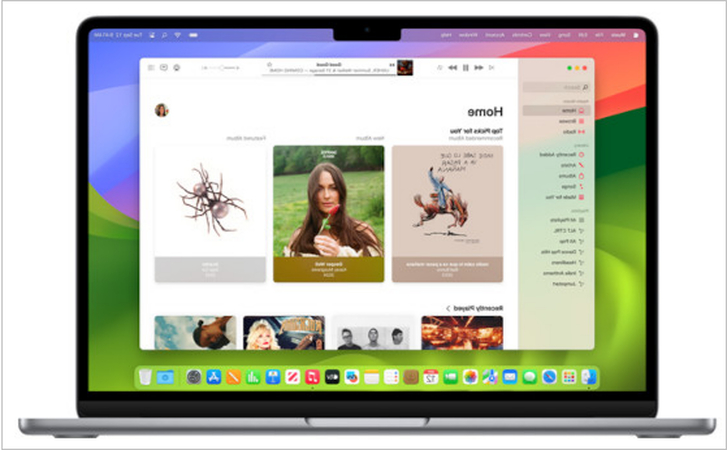
4. FFmpeg
FFmpeg ist ein fortgeschrittenes Befehlszeilentool für Media-Editing. Dieses kostenlose, quelloffene Tool kann verwendet werden, um verschiedene Audioformate, darunter MP3, zu komprimieren. FFmpeg bietet eine umfangreiche Palette an Anpassungen für die Komprimierung von MP3-Dateien, was es zu einem Favorit unter fortgeschrittenen Benutzern gemacht hat. Allerdings findet seine Befehlszeilen-Schnittstelle bei Anfängern nicht viel Anklang.

5. XLD (X Lossless Decoder)
XLD ist ein weiteres beliebtes Audio-Komprimierungstool für Mac. Es ist kostenlos und quelloffen. Mit einem starken Augenmerk auf eine benutzerfreundliche Oberfläche ermöglicht es XLD Benutzern, verschiedene Audio-Dateiformate, darunter MP3-Dateien, zu komprimieren. Die Ausgabe von XLD ist hochqualitativ, und der Konversionsprozess ist schnell.
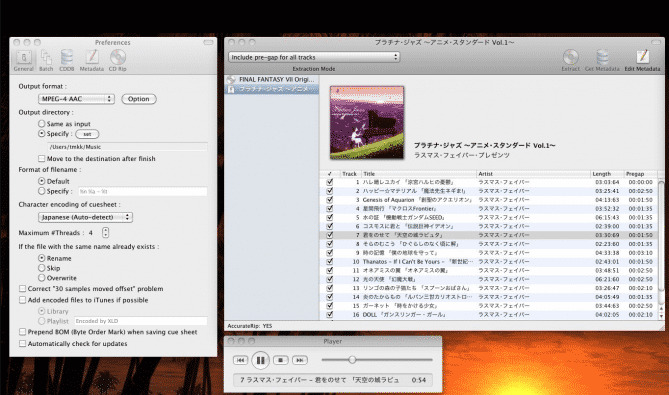
FAQs zum MP3-Kompressor Mac
Q1. Kann ich MP3-Dateien auf Mac ohne Qualitätsverlust komprimieren?
A1. Beim Komprimieren von MP3-Dateien ist ein gewisser Qualitätsverlust unvermeidlich. Sie können jedoch den Qualitätsverlust mit HitPaw Univd minimieren. Univd komprimiert Audio-Dateien um bis zu 80 % ohne merklichen Qualitätsverlust.
Q2. Gibt es eine Grenze, wie viel ich eine MP3-Datei komprimieren kann?
A2. Ja. Bei der Komprimierung von MP3-Dateien handelt es sich typischerweise um eine Reduzierung ihrer Qualität. So kann ihre Bitrate auf 32 kpbs reduziert werden, nicht niedriger. Zu diesem Zeitpunkt wäre der Qualitätsverlust erheblich. Für gute Ergebnisse ist es wichtig, die Bitrate über 128 kbps zu halten.
Q3. Welche MP3-Komprimierungseinstellungen sollte ich für ein optimales Gleichgewicht zwischen Qualität und Größe verwenden?
A3. Für die besten Ergebnisse erzielen normalerweise eine Bitrate von 128 kbps bis 192 kbps, eine Samplerate von 44,1 kHz, zwei Kanäle für Stereo und ein Kanal für Mono das beste Gleichgewicht zwischen Qualität und Größe.
Schlussfolgerung
Das Komprimieren von MP3-Dateien auf Ihrem Mac ist eine praktische Lösung, um Speicherplatz zu verwalten, Dateien einfach zu teilen und die Geräteleistung zu verbessern. Indem Sie dieser Anleitung folgen, können Sie die Größe Ihrer MP3-Dateien effizient reduzieren, ohne die Qualität einzubüßen. Insbesondere HitPaw Univd ermöglicht es Ihnen, pro Batch Tausende von MP3-Dateien in unglaublicher Geschwindigkeit zu komprimieren, ohne ihre Qualität einzubüßen. Es ist die perfekte Lösung für Mac-Benutzer. Probieren Sie es heute aus.









 HitPaw FotorPea
HitPaw FotorPea HitPaw VikPea
HitPaw VikPea HitPaw VoicePea
HitPaw VoicePea 
Teilen zu:
Wählen Sie die Produktbewertung:
Joshua Hill
Chefredakteur
Ich bin seit über fünf Jahren als Freiberufler tätig. Es ist immer beeindruckend Wenn ich Neues entdecke Dinge und die neuesten Erkenntnisse, das beeindruckt mich immer wieder. Ich denke, das Leben ist grenzenlos.
Alle Artikel anzeigenEinen Kommentar hinterlassen
Eine Bewertung für HitPaw Artikel abgeben